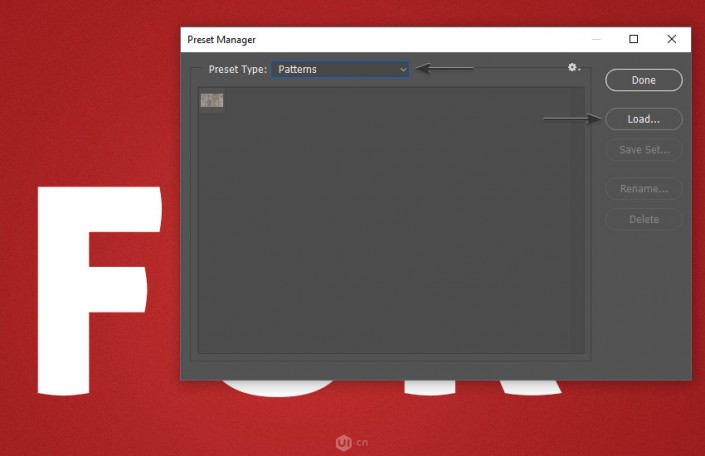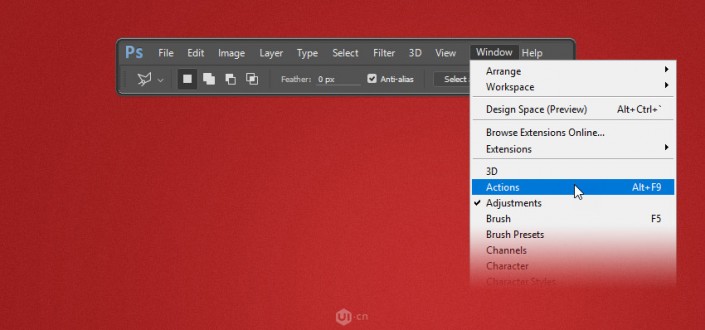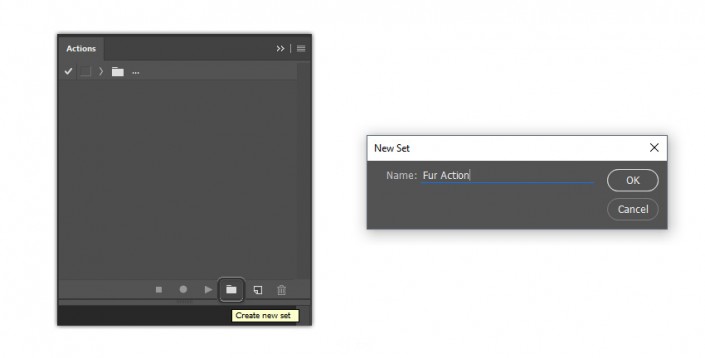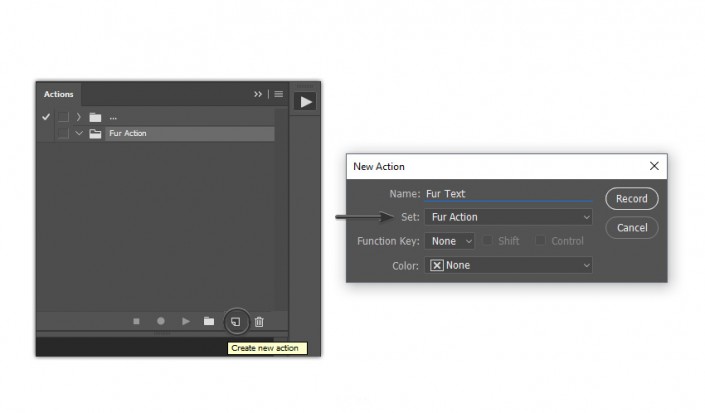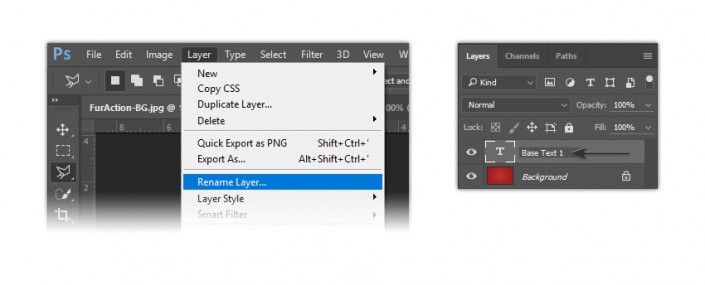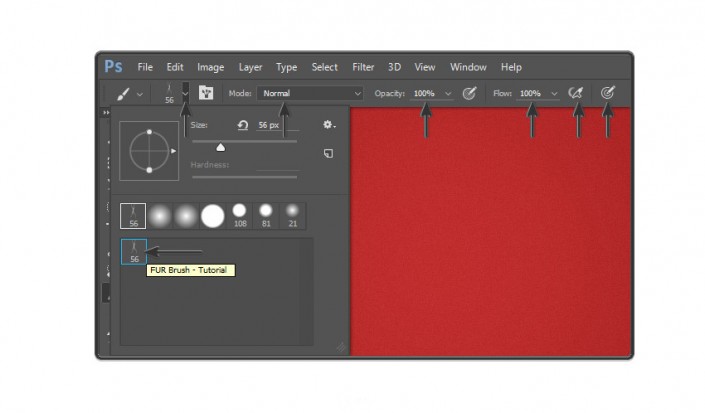文字效果,通过PS创建一种毛绒绒的文字预设(2)
来源:UI中国
作者:六六瓶
学习:19533人次
步骤2
打开编辑 > 预设 > 预设管理器...在预设类型中选择图案,然后单击载入,并读取素材中的自定义图案Pattern (Fur Tutorial).pat
4.如何创建自定义预设动作
步骤1
用窗口 > 动作命令打开动作面板
步骤2
接下来我们来创建一个新的动作。 要想创建新的动作,首先点击动作面板上的创建新组按钮,我们将新建组命名为Fur Action,并点击确定
步骤3
点击动作面板上的创建新动作按钮,将其命名为Fur Text,并点击记录
至此步骤往后,您所进行的所有操作都将被记录下来,所以请在操作之余密切关注动作面板的变化。 如果您不小心输入了任何错误的指令,请点击停止播放/记录按钮,并从Fur Text自定义动作中删除对应的不必要的步骤。 当然,最后请记得点击开始记录按钮并继续记录接下来的操作
步骤4
在文字图层选中的情况下,执行图层 > 重命名图层命令并将该图层重命名为Base Text 1
步骤5
使用笔刷工具(B), 选择我们之前载入的自定义笔刷FUR Brush - Tutorial,然后设定笔刷模式为正常,不透明度和流量均为100%,然后请确保下图中箭头所示的几个按钮均为未选中状态
学习 · 提示
相关教程
关注大神微博加入>>
网友求助,请回答!